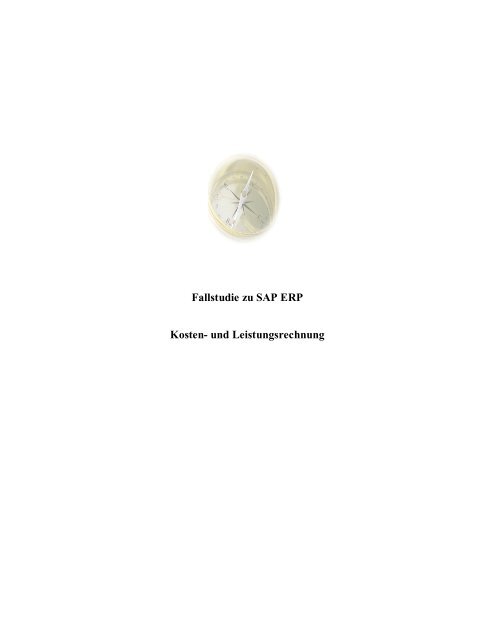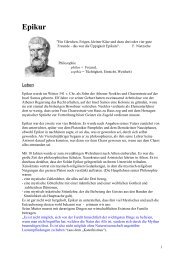BWL 3 Fallstudie - Fachhochschule Worms
BWL 3 Fallstudie - Fachhochschule Worms
BWL 3 Fallstudie - Fachhochschule Worms
Sie wollen auch ein ePaper? Erhöhen Sie die Reichweite Ihrer Titel.
YUMPU macht aus Druck-PDFs automatisch weboptimierte ePaper, die Google liebt.
<strong>Fallstudie</strong> zu SAP ERP<br />
Kosten- und Leistungsrechnung
Unternehmens-Szenario<br />
Kostenrechnung und Controlling<br />
Die Geschäftsleitung und die Controlling Leitung eines Unternehmens zur Herstellung<br />
von elektronischen Pumpen haben Vorgaben zusammengestellt, welche bei<br />
Implementierung des SAP Systems erfüllt werden sollen. Ziel der Kostenrechnung und<br />
des Controlling im Unternehmen ist es, in der Periode online entscheidungsrelevante<br />
Daten zur für das Management zur Verfügung zu stellen respektive den Monats-<br />
Quartals- und Jahresabschluss für das Betriebsergebnis zu erstellen und die<br />
Finanzbuchhaltung mit relevanten Daten zu versorgen.<br />
Dabei wurden folgende grundsätzlichen Vereinbarungen getroffen:<br />
- Das Unternehmen will Vergleichbarkeit zwischen allen Kostenverantwortungsbereichen<br />
herstellen. Die Organisation des Controllings soll dies entsprechend<br />
unterstützen.<br />
- Es soll eine kalkulatorische Ergebnisrechnung erstellt werden, um einen<br />
Deckungsbeitrag des Produktes nach dem Umsatzkostenverfahren darzustellen.<br />
- Das monatliche Betriebsergebnis wird in der Konzernwährung EUR sowie den<br />
Hauswährungen der jeweiligen Gesellschaften des Konzerns erstellt.<br />
Eine Reihe der Stammdaten für das Controlling werden in anderen Applikationen<br />
angelegt, wie Materialstämme, Arbeitspläne und Stücklisten oder Arbeitsplätze.<br />
Dagegen ist für die Pflege von Kostenarten, Kostenstellen, Leistungsarten und<br />
statistischen Kennzahlen das Management Accounting (CO) Team zuständig.<br />
Voraussetzung für die <strong>Fallstudie</strong> ist die Anwendung in einem IDES-Schulungssystem der<br />
SAP®.<br />
Für die Aufgaben im Bereich der Kostenstellenrechnung muss die sog. Kostenstellen-<br />
Standardhierarchie wie in Übung 2 angegeben für alle Teams zentral angelegt werden,<br />
da der Sperrmechanismus des Systems eine parallele Bearbeitung der<br />
Standardhierarchie nicht erlaubt.<br />
2
Kostenrechnung und Controlling<br />
Übung 1 Kostenarten - Stammdaten<br />
Primärkostenarten<br />
Primärkostenarten werden nach Anlage der Konten in der Finanzbuchhaltung angelegt.<br />
Prüfen Sie exemplarisch, ob folgende Primärkostenarten in Ihrem SAP System<br />
vorhanden sind:<br />
Sekundärkostenarten<br />
Kosten Kostenart<br />
Bezogene Leistungen 417000<br />
Fertigungs-Löhne 420000<br />
Raumkosten 470000<br />
Überprüfen Sie, ob die Sekundärkostenarten für Planung, Verrechnung und das<br />
Reporting vorhanden sind:<br />
Verrechnung Kostenart<br />
Personalstunden 640010<br />
Produktion 640020<br />
Qualitätsprüfung 640030<br />
Reparatur 640040<br />
3
Kostenrechnung und Controlling<br />
Übung 2 Kostenstellen - Standardhierarchie<br />
Überprüfen Sie die Kostenstellen – Standardhierarchie dahingehend, ob für Ihre<br />
Arbeitsgruppe ## die Kostenstellenknoten vorhanden sind. Die Angabe der<br />
Kostenstellen in der nachfolgenden Tabelle ist informatorisch. Die Zuordnung der<br />
Kostenstellen zu den Knoten erfolgt in Übung 3.<br />
Hinweis:<br />
Die Pflege der Standard-Hierarchie ist nur von einer Benutzergruppe aus möglich.<br />
Daher ist die Kostenstellen-Standardhierarchie vor Übung 3 zentral zu pflegen.<br />
Knoten Knoten Knoten Kostenstellen<br />
CO Kostenrechnung und Controlling<br />
COGR## Kostenrechnung und Controlling Gruppe ##<br />
DIEN## Dienstleistungen ##<br />
MGMT##<br />
PERS##<br />
REWE##<br />
EINK##<br />
ZDIEN##<br />
SALES## Vertrieb Gruppe ##<br />
SALE##<br />
LAGER##<br />
PROD## Produktion Gruppe ##<br />
VMON##<br />
EMON##<br />
NARB##<br />
QUAL##<br />
INST##<br />
4
Kostenrechnung und Controlling<br />
Übung 3: Kostenstellen - Stammdaten<br />
Legen Sie folgende Kostenstellen an, welche alle dem Buchungskreis 1000 und einem<br />
Geschäftsbereich 9900 oder 1000 zugeordnet werden sollen. Weiterhin werden alle<br />
Kostenstellen dem Verantwortlichen GR## zugeordnet.<br />
Kostenstellen-<br />
ID<br />
Bezeichnung Kostenstellenart BUKRS GBER Knoten der<br />
Standard-<br />
Hierarchie<br />
MGMT## Management ## 5 Leitung 1000 9900 DIEN##<br />
PERS## Personalwesen<br />
##<br />
4 Verwaltung 1000 9900 DIEN##<br />
REWE## Rechnungswesen<br />
##<br />
4 Verwaltung 1000 9900 DIEN##<br />
EINK## Einkauf ## 4 Verwaltung 1000 9900 DIEN##<br />
ZDIEN## Zentrale Dienste<br />
##<br />
4 Verwaltung 1000 9900 DIEN##<br />
SALE## Vertrieb ## 3 Vertrieb 1000 9900 SALES##<br />
LAGER## Lager ## 7 Service 1000 1000 SALES##<br />
VMON## Vormontage ## 1 Fertigung 1000 1000 PROD##<br />
EMON## Endmontage ## 1 Fertigung 1000 1000 PROD##<br />
NARB## Nacharbeit ## 1 Fertigung 1000 1000 PROD##<br />
QUAL## Qualitätsprüfung<br />
##<br />
1 Fertigung 1000 1000 PROD##<br />
INST## Instandhaltung ## 1 Fertigung 1000 1000 PROD##<br />
Auf allen Kostenstellen sollen sowohl Primär- als auch Sekundärbuchungen erlaubt sein.<br />
Der Gültigkeitszeitraum der Kostenstellen beginnt am 01.01. des lfd. Geschäftsjahres bis<br />
Max. Datum (31.12.9999).<br />
Die Bezeichnung ist für die Kurz- und Langbezeichnung zu verwenden. Als<br />
Verantwortlicher geben Sie Ihren Namen ein.<br />
Stellen Sie außerdem sicher, dass Buchungen unter der Kostenart 470000<br />
Reinigungskosten automatisch auf die Kostenstelle ZDIEN## Zentrale<br />
Dienste. (siehe unten) kontiert werden. (Hinweis: Transaktion OKB9, automatische<br />
Kontierungszuordnung).<br />
5
Kostenrechnung und Controlling<br />
Übung 4 Leistungsarten - Stammdaten<br />
Pflegen Sie folgende Leistungsarten im System:<br />
LA-ID Bezeichnung LA-Typ<br />
Plan<br />
6<br />
Plan-Tarif-<br />
Kennzeichen<br />
Verrechnungs-<br />
Kostenart<br />
LA-Typ<br />
Ist<br />
PERS## Personal Typ 1 Manuell 640010 Wie<br />
Plan<br />
MAH## Maschinen Typ 1 Manuell 640020 Wie<br />
Plan<br />
*<br />
QUAH## Qualitäts-<br />
Prüfung<br />
Typ 1 Manuell 640030 Typ 3 *<br />
INSH## Instandhaltung Typ 1 Manuell 640040 Wie<br />
Plan<br />
*<br />
Übung 5 Statistische Kennzahlen<br />
Im Rahmen der periodischen Verrechnungen sollen folgende statistischen<br />
Kennzahlen verwendet werden:<br />
Bezeichnung ID Kennzahlen-Typ Einheit<br />
Anzahl<br />
Mitarbeiter<br />
EMPL## Festwert PER<br />
Energieverbrauch ENER## Summenwert KWH<br />
Fläche M2## Festwert M2<br />
Legen Sie die statistischen Kennzahlen gemäß Tabelle an.<br />
Kosten-<br />
Stellenarten<br />
*
Kostenrechnung und Controlling<br />
Übung 6 Manuelle Planung in der<br />
Kostenstellenrechnung<br />
Nehmen Sie die Planung innerhalb der Planversion 0 nur für den aktuellen Monat vor.<br />
Die Planung soll generell die Planintegration unterstützen. Auch das Kopieren von<br />
Plandaten soll erlaubt sein. (Hinweis: Pflege der Planversion). Bei der Berechnung der<br />
Leistungstarife sollen Durchschnittstarife, nicht Monatstarife berechnet werden.<br />
6.1 Planung leistungsunabhängiger Primärkosten<br />
Erfassen Sie folgende Primärkosten im aktuellen Monat:<br />
Kostenstellen Kostenarten Betrag<br />
MGMT## 430000 Gehälter 300.000<br />
PERS## 430000 Gehälter<br />
180.000<br />
476400 Weiterbildung<br />
12.000<br />
REWE## 430000 Gehälter<br />
150.000<br />
476500 sonstige Verw.-K. 15.000<br />
EINK## 430000 Gehälter 400.000<br />
ZDIEN## 430000 Gehälter<br />
360.000<br />
416200 Energie<br />
190.000<br />
470000 Raumkosten<br />
120.000<br />
SALE## 430000 Gehälter<br />
560.000<br />
474260 Reisekosten<br />
48.000<br />
LAGER## 430000 Gehälter<br />
160.000<br />
449000 sonstige Kosten<br />
18.000<br />
VMON## 481000 Abschreibung 3.000<br />
EMON## 481000 Abschreibung 11.000<br />
NARB## 400001 Verschrottung 10.000<br />
QUAL## 459000 sonstige Kosten 1.600<br />
INST## 459000 sonstige Kosten 1.000<br />
7
Kostenrechnung und Controlling<br />
6.2 Planung der Leistungserbringung und<br />
Tarife<br />
Planen Sie nachfolgend aufgeführte Leistungen der Kostenstellen im<br />
Produktionsbereich:<br />
Kostenstelle Leistungsart Beschreibung Leistung/Tarif<br />
QUAL## QUAH## Qualitätsprüfung 120 STD / 80,-<br />
INST## INSH## Instandhaltung 42 STD / 70,-<br />
VMON## PERS## Personalstunden 2.460 STD / 50,-<br />
VMON## MAH## Maschinenstunden 2.460 STD / 50,-<br />
EMON## PERS## Personalstunden 1.000 STD / 60,-<br />
EMON## MAH## Maschinenstunden 1.000 STD / 60,-<br />
8
Kostenrechnung und Controlling<br />
6.3 Planung leistungsabhängige variable<br />
Primärkosten<br />
Folgende Primärkosten sind zusätzlich leistungsabhängig zu planen:<br />
Kostenstelle Leistungsart Kostenarten Betrag<br />
VMON##<br />
PERS## 420000<br />
50.000 (variabel)<br />
Vormontage<br />
Fertigungslöhne<br />
VMON##<br />
MAH## 420000<br />
70.000 (variabel)<br />
Vormontage<br />
Fertigungslöhne<br />
EMON##<br />
PERS## 420000<br />
54.000 (variabel)<br />
Endmontage<br />
Fertigungslöhne<br />
EMON##<br />
MAH## 420000<br />
75.000 (variabel)<br />
Endmontage<br />
Fertigungslöhne<br />
9
Kostenrechnung und Controlling<br />
6.4 Leistungsaufnahmeplanung<br />
Reparaturstunden werden von den Kostenstellen Montage Bremsen<br />
und Endmontage Räder in Anspruch genommen. Planen Sie folgende<br />
Leistungsaufnahme, unabhängig von einer Empfängerleistung (sog. fixe<br />
Leistungsaufnahmeplanung):<br />
Senderkostenstelle<br />
INST##<br />
Instandhaltung<br />
INST##<br />
Instandhaltung<br />
Senderleistungsart<br />
INSH##<br />
Reparaturstunden<br />
INSH##<br />
Reparaturstunden<br />
Empfänger-<br />
Kostenstelle<br />
VMON##<br />
Vormontage<br />
EMON##<br />
Endmontage<br />
10<br />
Menge<br />
21 STD<br />
21 STD<br />
6.5 Manuelle Planung statistischer Kennzahlen<br />
Die Kosten der Schulung sollen in der Planung nach Anzahl der Mitarbeiter<br />
Über eine Umlage verrechnet werden. Dazu erfassen Sie die statistische Kennzahl<br />
EMPL## auf den folgenden Kostenstellen, um die Bezugsbasis für die Verrechnung zu<br />
bilden.<br />
Kostenstelle Anzahl*<br />
MGMT## Management 5<br />
EDUC## Training 7<br />
PERS## Personalwesen 3<br />
REWE## Rechnungswesen 4<br />
EINK## Einkauf 4<br />
ZDIEN## Zentrale Dienste 6<br />
SALE## Vertrieb 12<br />
LAGER## Lager und Transport 7<br />
VMON## Montage Bremsen 10<br />
EMON## Endmontage Räder 15<br />
NARB## Nacharbeit 5<br />
QUAL## Qualitätsprüfung 4<br />
INST## Instandhaltung 6<br />
* Laufender Planwert und maximaler Planwert
Kostenrechnung und Controlling<br />
Die Stromkosten sollen nach dem geplanten Verbrauch an kWh über eine periodische<br />
Umbuchung verrechnet werden. Erfassen Sie dazu die statistische Kennzahl<br />
ENER## (Energieverbrauch in kWh) auf den Kostenstellen.<br />
Kostenstelle Wert kWh<br />
MGMT## 2.500<br />
PERS## 2.700<br />
REWE 1.500<br />
EINK## 2.200<br />
ZDIEN## 4.500<br />
SALE## 1.700<br />
LAGER## 4.200<br />
VMON## 12.500<br />
EMON## 19.500<br />
NARB## 9.500<br />
QUAL## 8.700<br />
INST## 12.500<br />
Die Reinigungskosten sollen auf Basis der zu reinigenden Fläche verrechnet werden.<br />
Erfassen Sie dazu die Bürofläche mit der statistischen Kennzahl M2##.<br />
Kostenstelle Wert qm<br />
MGMT## 500<br />
PERS## 88<br />
REWE 76<br />
EINK## 89<br />
ZDIEN## 51<br />
SALE## 105<br />
LAGER## 250<br />
VMON## 55<br />
EMON## 65<br />
NARB## 63<br />
QUAL## 75<br />
INST## 31<br />
11
Kostenrechnung und Controlling<br />
Übung 7 Periodenabschluss in der<br />
Kostenstellenplanung<br />
7.1 Abgrenzung kalkulatorischer Kosten im Plan<br />
Mit der Abgrenzung sollen à-periodisch anfallende Kosten auf die Perioden der<br />
Geschäftsjahre verteilt werden, auf die sie sich beziehen. Bei der Planabgrenzung ist<br />
das explizit über das sog. Zuschlagsverfahren möglich.<br />
Überprüfen Sie das im Kostenrechnungskreis 1000 aktuell gültige Zuschlagsschema.<br />
Stellen Sie fest, mit wie viel Prozent die Fertigungslohnkosten unter der Kostenart<br />
420000 bei den Kostenstellen bezuschlagt werden.<br />
%-Wert: __________<br />
Welches ist das Gegenkontierungsobjekt für die Kostenstellen des Geschäftsbereichs<br />
1000 und des Geschäftsbereichs 9900?<br />
Gegenkontierung Kostenstellen mit Geschäftsbereich 1000: __________<br />
Gegenkontierung Kostenstellen mit Geschäftsbereich 9900: __________<br />
Führen Sie die Abgrenzung im Plan exemplarisch für die Kostenstellen VMON##<br />
und EMON## durch und werten Sie die Ergebnisse aus.<br />
Beide Kostenstellen haben geplante Kosten unter der Kostenart 420000.<br />
12
Kostenrechnung und Controlling<br />
7.2 Periodische Umbuchung im Plan<br />
Die Kostenstelle ZDIEN## Zentrale Dienste verrechnet die Stromkosten der Kostenart<br />
416200 auf die Fachbereichskostenstellen auf Basis der bei den Empfängern geplanten<br />
Werte für die stat. Kennzahl Energieverbrauch ENER##.<br />
Da die Kosten unter Beibehaltung der Kostenart verrechnet werden sollen und ein<br />
Entlastungssatz auf Summenebene aufgrund der Eindeutigkeit der Kostenart nicht<br />
benötigt wird, soll der Zyklus Typ Periodische Umbuchung verwendet werden.<br />
Legen Sie daher einen Zyklus zur periodischen Umbuchung an mit folgenden Angaben:<br />
Zyklus-ID PUMB##<br />
Beginn-Datum 01.01. Lfd. Jahr<br />
Text PUMB##<br />
Kennzeichen iterativ Gesetzt<br />
Plan/Ist-Version 0<br />
Sonst keine weiteren Angaben im Zyklus-Kopf.<br />
Für das Zyklus-Segment gilt:<br />
Segment-Name Strom<br />
Senderwerte Gebuchte Beträge, 100%,<br />
Planwerte<br />
Empfängerbezugsbasis Variable Anteile, stat.<br />
Kennzahl Plan, keine<br />
Normierung<br />
Senderkostenstelle ZDIEN##<br />
Senderkostenart 416200<br />
Empfängerkostenstellen Kostenstellengruppe<br />
KOCOGR##<br />
Empfängerbezugsbasis Stat. Kennzahl ENER##<br />
Sonst keine weiteren Angaben<br />
Die Kosten für die Raumpflege sollen ebenfalls in einem zweiten Segment verrechnet<br />
werden, Basis ist nun die stat. Kennzahl M2## Fläche. Legen Sie daher ein zweites<br />
Segment im Zyklus an, und verwenden Sie die analog des ersten Segments die<br />
Angaben aus den vorherigen Übungen.<br />
Legen Sie über „“Zusätze“ eine sog. Zyklusablaufgruppe mit der ID PU00 an. Dies<br />
hat rein technische Gründe.<br />
Führen Sie den Zyklus aus und überprüfen Sie die Ergebnisse.<br />
13
7.3 Umlage im Plan<br />
Kostenrechnung und Controlling<br />
Die Kosten der Kostenstelle Personalwesen PERS## sollen über ein Umlage an die<br />
Fachbereichskostenstellen verrechnet werden. Dazu benötigen Sie ein<br />
Kostenstellengruppe KPERE##, welche alle Kostenstelle mit Ausnahme der<br />
Kostenstellen PERS## enthält. Legen Sie daher eine diesbezügliche<br />
Kostenstellengruppe an.<br />
Basis für die Umlage soll der bei den Empfängern geplante Wert der statistischen<br />
Kennzahl EMPL## sein.<br />
Legen Sie eine Umlage an mit folgenden Angaben:<br />
Zyklus-ID UMLP##<br />
Beginn-Datum 01.01. Lfd. Jahr<br />
Text UMLP##<br />
Kennzeichen iterativ Gesetzt<br />
Plan/Ist-Version 0<br />
Sonst keine weiteren Angaben im Zyklus-Kopf.<br />
Legen Sie ein Umlage-Segment an mit folgenden Angaben:<br />
Segment-Name PER Personalverwaltung<br />
Senderwerte Gebuchte Beträge, 100%,<br />
Planwerte<br />
Umlagekostenart 631200<br />
Empfängerbezugsbasis<br />
(Empfängerregel)<br />
Variable Anteile, stat.<br />
Kennzahl Plan, keine<br />
Normierung<br />
Senderkostenstelle PERS##<br />
Senderkostenart 430000 und 476400<br />
Empfängerkostenstellen Kostenstellengruppe<br />
KPERE##<br />
Senderwerte Planversion 0<br />
Empfängerbezugsbasis Stat. Kennzahl EMPL##<br />
Sonst keine weiteren Angaben im Zyklus-Segement.<br />
Starten Sie den Zyklus und überprüfen Sie die Ergebnisse.<br />
14
7.4 Plantarifermittlung<br />
Kostenrechnung und Controlling<br />
Im Rahmen der manuellen Planung der Leistungsmengen haben Sie auch die Plantarife<br />
gepflegt, welche zur Verrechnung im Plan benötigt wurden.<br />
Nun sollen jedoch im Sinne einer abgestimmten Planung die Leistungstarife maschinelle<br />
ermittelt werden.<br />
Überprüfen Sie zunächst über den Bericht mit der Transaktion KSBL die Plansalden auf<br />
Über- oder Unterdeckung Ihrer Kostenstellen. Nach der Plantarifermittlung mit<br />
Verbuchung wird der Plansaldo Null betragen, ggf. mit einem geringen Cent-Betrag<br />
aufgrund von Rundungen über das ganze Jahr.<br />
Führen Sie zunächst die Plankostensplittung durch. Da kein sog. Splittung – Schema<br />
Ihren Kostenstellen zugeordnet wurde, sondern vielmehr der Leistungsplanung je<br />
Leistungsart automatisch eine Äquivalenz - Zahl von 1 zugeordnet wurde, erfolgt die<br />
Splittung der nicht leistungsbezogen geplanten Kosten (vgl. Übung 6.1) zu gleichen<br />
Teilen auf die Leistungsarten einer Kostenstelle.<br />
Führen Sie daher die Plankostensplittung für Ihre Kostenstellen aus und überprüfen Sie<br />
die Ergebnisse unmittelbar zum Splittung - Lauf.<br />
Führen Sie nun die Tarifermittlung für Ihre Kostenstellen auf, und überprüfen Sie den<br />
Plankostensaldo Ihrer Kostenstellen auf den Wert Null, ggf. mit kleinen<br />
Rundungsdifferenzen.<br />
15
Kostenrechnung und Controlling<br />
Übung 8 Ist – Kosten in der Kostenstellenrechnung<br />
8.1 Ist – Buchung von FI auf Kostenstellen<br />
Auf den Kostenstellen sind folgende Ist - Kosten angefallen und daher in der<br />
Finanzbuchhaltung zu buchen.<br />
Kostenstellen Konto Betrag<br />
MGMT## 430000 Gehälter<br />
380.000<br />
465000 Sonstige Steuern<br />
32.000<br />
EDUC## 430000 Gehälter<br />
241.000<br />
477050 Externe Referenten<br />
477055 Training<br />
100.000<br />
Unterlagen<br />
20.000<br />
PERS## 430000 Gehälter<br />
188.000<br />
476400 Weiterbildung<br />
12.500<br />
REWE## 430000 Gehälter<br />
155.000<br />
476500 sonstige Verw.-K. 15.000<br />
479000 Nebenkosten<br />
7.900<br />
EINK## 430000 Gehälter<br />
93.000<br />
405100 Verpackung<br />
37.000<br />
417000 Externer Service 620.000<br />
476900 Sonstige Kosten 121.000<br />
ZDIEN## 416200 Strom<br />
63.000<br />
4161## Raumpflege<br />
90.000<br />
SALE## 430000 Gehälter<br />
366.000<br />
449000 sonstige Kosten<br />
48.000<br />
LAGER## 430000 Gehälter<br />
166.000<br />
449000 sonstige Kosten<br />
18.000<br />
MBRE## 420000 Fertigungslöhne<br />
85.000<br />
421000 Hilfslöhne<br />
40.000<br />
MRAD## 420000 Fertigungslöhne<br />
48.000<br />
421000 Hilfslöhne<br />
18.000<br />
459000 sonstige Kosten<br />
30.000<br />
NARB## 400001 Verschrottung<br />
195.000<br />
420000 Fertigungslöhne<br />
125.000<br />
459000 sonstige Kosten<br />
30.000<br />
QUAL## 420000 Fertigungslöhne<br />
94.800<br />
421000 Hilfslöhne<br />
9.600<br />
INST## 420000 Fertigungslöhne<br />
90.000<br />
421000 Hilfslöhne<br />
7.200<br />
- 113100 Bank *<br />
16
Kostenrechnung und Controlling<br />
8.2 Manuelle Ist - Leistungsverrechnung<br />
Von der Kostenstelle Instandhaltung INST## wurden folgende Ist-Leistungsmengen in<br />
Anspruch genommen:<br />
Von Kostenstelle An Kostenstelle Leistungsmenge<br />
INST## MBRE## 1.100 STD<br />
INST## MRAD## 1.600 STD<br />
Diese Ist – Leistungen wurden direkt an das Controlling gemeldet und werden daher<br />
manuell verrechnet.<br />
Ebenso werden die Ist-Leistungen der Produktionskostenstellen manuell im System<br />
erfasst. Folgende Leistungen sind an einen Kostenträger abzurechnen, der aus<br />
Vereinfachungsgründen hier als CO-Innenauftrag geführt wird.<br />
Erstellen Sie daher zunächst ein Innenauftrag zur Auftragsart 0400. Durch einen der<br />
Auftragsart zugeordneter Musterauftrag, sind schon die notwendigen Stammdaten im<br />
Innenauftrag vorhanden. Korrigieren Sie lediglich den Text in „Kostenträger Produktion“<br />
und überprüfen Sie, ob der Auftrag sich im Status freigegeben befindet.<br />
Verrechnen Sie folgende Leistungen direkt an den von Ihnen angelegten Kostenträger.<br />
Folgende Leistungen wurden erbracht:<br />
Kostenstelle Leistungsart Ist – Leistung<br />
MBRE## PERS## 400 STD<br />
MBRE## MAH## 400 STD<br />
MRAD## PERS## 600 STD<br />
MRAD## MAH## 600 STD<br />
17
Kostenrechnung und Controlling<br />
8.3 Indirekte Leistungsverrechnung im Ist<br />
Die im Ist erbrachte Leistung Qualitätsprüfung QUAH## der Kostenstelle<br />
Qualitätsprüfung QUAL## werden manuell als Ist-Leistung erfasst. Danach sollen die<br />
Leistungen am Periodenende über die indirekte Leistungsverrechnung auf Basis der<br />
Maschinenleistung MAH## der Kostenstellen Montage Rad MRAD## und Montage<br />
Bremsen MBRE## verrechnet werden.<br />
Überprüfen Sie zunächst, ob der Leistungsart QUAH## der Ist-Leistungsartentyp 3<br />
(manuelle Erfassung, indirekte Verrechnung) zugeordnet ist.<br />
Im laufenden Monat wurden 100 STD Ist-Leistung für Qualitätsprüfung erbracht,<br />
erfassen Sie die Ist-Zeiten (Transaktion KB51N).<br />
Legen Sie einen Zyklus zur indirekten Leistungsverrechnung an:<br />
Zyklus-ID: ILVQ##<br />
Beginn: 01.01. des lfd. Jahres.<br />
Bezeichnung: Indirekte Leistungsverrechnung Qualitätsprüfung<br />
Version: Null.<br />
Eingaben im Segment:<br />
Senderregel Gebuchte Mengen, 100%,<br />
Ist<br />
Empfängerregel Variable Anteile, Ist -<br />
Leistung, keine<br />
Normierung<br />
Senderkostenstelle QUAL##<br />
Senderleistungsart QUAH##<br />
Empfängerkostenstellen Legen Sie aus dem Zyklus<br />
heraus eine Kostenstellengruppe<br />
QLE## mit den<br />
Kostenstellen MBRE##<br />
und MRAD## an.<br />
Empfängerbezugsbasis Leistungsart MAH##<br />
Führen Sie den Zyklus nur für den laufenden Monat aus und überprüfen Sie die<br />
Ergebnisse.<br />
18
Kostenrechnung und Controlling<br />
9 Produktkosten - Controlling<br />
Vorarbeiten<br />
Zunächst ist es erforderlich, den Materialstamm sowie Stückliste und Arbeitsplan<br />
für ein eigenes Erzeugnis zu kopieren.<br />
Kopieren Sie zunächst die Materialstammdaten der Material-Nr. R-F100 in eine<br />
eigene Material-Nr. CO-M##.<br />
Gehen Sie dazu in die Transaktion MM01 und wählen Sie Material anlegen –<br />
sofort.<br />
Parameter Eingabe<br />
Material-Nr. CO-M##<br />
Branche Maschinenbau<br />
Materialart Fertigerzeugnis<br />
Vorlage Material-Nr. R-F100<br />
Wählen Sie “Sichtenauswahl“ und wählen Sie folgende Sichten:<br />
Grunddaten 1<br />
Grunddaten 2<br />
Vertrieb VerkaufsOrg 1<br />
Vertrieb Verkaufsorg 2<br />
Vertrieb allg. Werksdaten<br />
Disposition 1<br />
Disposition 2<br />
Disposition 3<br />
Disposition 4<br />
Arbeitsvorbereitung<br />
Allg. Werksdaten Lagerung 1<br />
Buchhaltung 1<br />
Buchhaltung 2<br />
Kalkulation 1<br />
Kalkulation 2<br />
19
Kostenrechnung und Controlling<br />
Nehmen Sie zu den Organisationsdaten folgende Eingaben vor:<br />
Navigieren Sie nun mit ENTER durch jede einzelne von Ihnen gewählte Sicht des<br />
Materialstamms (nur dann wird die jeweilige Sicht auch angelegt) und sichern Sie<br />
schließlich – angekommen bei der letzten Sicht Kalkulation 2 Ihren neuen<br />
Materialstamm.<br />
Verzweigen Sie nun auf die Transaktion CS01 und kopieren Sie die Stückliste<br />
von R-F100 für Ihr Material COM-##.<br />
Machen Sie die folgenden Eingaben und wählen Sie Vorlage kopieren:<br />
Bestätigen Sie mit ENTER und geben Sie dann ein:<br />
Vorlage: Material-Nr. R-F100, Werk 1000, Verwendung 1.<br />
Bestätigen Sie mit ENTER. Markieren Sie in der darauffolgenden Positionsliste<br />
alle Positionen und wählen Sie “Kopieren“ und schließlich “Sichern“.<br />
20
Kostenrechnung und Controlling<br />
Kopieren sie schließlich nun noch den Arbeitsplan über die Transaktion CA01.<br />
Geben sie auch hier ein Material-Nr. COM-## und Werk 1000.<br />
Wählen Sie Vorlage kopieren.<br />
Markieren Sie in dem darauffolgenden Window den Plantyp “Normalarbeitsplan“.<br />
Geben Sie in dem folgenden Window Material-Nr. und Werk ein:<br />
Es erscheint nun zunächst der Plankopf. Vervollständigen Sie mit dem Status 4<br />
die Kopfdaten.<br />
21
Kostenrechnung und Controlling<br />
Mit ENTER oder über die entsprechende Ikone gelangen Sie in die Auswahl der<br />
Vorgänge.<br />
Markieren Sie alle Vorgänge und wählen Sie sichern.<br />
22
Kostenrechnung und Controlling<br />
9.1 Kalkulation mit Mengengerüst<br />
Die Herstellkosten für Ihr Produkt R-F1## sollen neu kalkulieren und der<br />
Lagerbestandswert aktualisiert werden. Damit soll eine Über- oder Unterbewertung des<br />
Lagerbestands an selbst hergestellten Erzeugnissen aufgrund veralteter Kalkulationen<br />
mit zeitlich überholten Preisen vermieden werden. Weiterhin soll die Basis für die<br />
Abweichungsermittlung in der Kostenträgerrechnung aktualisiert werden.<br />
Erstellen Sie dazu eine neue Kalkulation der Herstellkosten über die Transaktion CK11n.<br />
Weitere Parameter nicht verändern.<br />
Führen Sie die Kalkulation aus.<br />
Parameter Eingabe<br />
Material-Nr. COM-##<br />
Werk 1000<br />
Kalkulationsvariante PPC1<br />
Kalkulationsversion 1<br />
Termine:<br />
Kalk.Datum ab Heutiges Datum<br />
Kalk. Datum bis 31.12.9999<br />
Überprüfen Sie das Protokoll und den Status der Kalkulation, welcher auf „KA“ stehen<br />
sollte.<br />
Überprüfen Sie die kalkulierten Herstellkosten auf Plausibilität gegenüber dem bisher<br />
gültigen Kalkulationswert des Erzeugnisses R-F1##. Dazu können Sie die Preiseinheit<br />
auf 1 Stück einstellen und über die Erklärungskomponente (Schalter: Informationen zur<br />
Kalkulation) in den Materialstamm verzweigen. In der Sicht „Kalkulation 2“ sehen Sie<br />
den aktuell gültigen Kalkulationswert. Die Differenz zwischen dem neuen und alten<br />
Kalkulationswert sollte überschaubar sein.<br />
Sichern Sie die Kalkulation und führen Sie über die Vormerkung (Tr. CK24) und<br />
Freigabe der Kalkulation aus.<br />
Damit die Kalkulation in der Abweichungsermittlung verwendet werden kann ist es<br />
notwendig, dass auch der Einzelnachweis der Kalkulation gesichert wird.<br />
In einem Bericht sollen die beiden Kalkulationswerte detailliert verglichen werden. Rufen<br />
Sie dazu den Bericht Objektvergleiche Material vs. Material, Einzelnachweis,<br />
Transaktion CK79_99 auf.<br />
23
Kostenrechnung und Controlling<br />
Nehmen Sie über die Transaktion CK24 die Fortschreibung der kalkulierten<br />
Herstellkosten in den Materialstamm vor.<br />
Überprüfen Sie zunächst innerhalb der Transaktion CK24, ob die Vormerkerlaubnis für<br />
den Buchungskreis 1000 gesetzt worden ist. Falls nicht, nehmen Sie die<br />
Vormerkerlaubnis für den Buchungskreis 1000, Kalkulationsvariante PPC1 und der<br />
Version 01 vor.<br />
24
Kostenrechnung und Controlling<br />
Nehmen Sie zunächst die Vormerkung und dann über die Ikone Freigabe die Freigabe<br />
des Standardpreises vor.<br />
Ergebnisliste Vormerkung<br />
Ergebnisliste Freigabe des kalkulierten Standardpreises<br />
25
Kostenrechnung und Controlling<br />
9.2 Kalkulation ohne Mengengerüst<br />
9.2.1 Musterkalkulation<br />
Das Management möchte wissen, wie sich<br />
1.: Änderungen von Preisen und<br />
2.: Änderungen der Erzeugnis - Struktur<br />
auf das Kalkulationsergebnis auswirken.<br />
Zunächst soll die Änderungen von Preisen simuliert werden. Dies ist technisch möglich,<br />
indem Sie eine Musterkalkulation anlegen, die von Ihnen in 9.1 angelegt<br />
Materialkalkulation übernehmen und auflösen (keine Auflösung über alle Stufen sondern<br />
nur eine Stufe).<br />
Transaktion: KKE1<br />
Eingaben im Kalkulationskopf:<br />
Feld Eingabe<br />
Musterkalkulation SIMR-F1##<br />
Basismengeneinheit ST<br />
Kostenart 890000<br />
Buchungskreis 1000<br />
Werk 1000<br />
Kalkulationsschema COGS<br />
Zuschlagsschlüssel SAP10<br />
Bezeichnung SIMR-F1##<br />
Beschreibung SIMR-F1##<br />
Keine weiteren Eingaben. Nach Betätigen der Enter-Taste oder Ikone Kalkulation geben<br />
Sie die Kalkulationsvariante PG ein, bzw. bestätigen den Vorschlag PG.<br />
Kalkulationslosgröße = 1.<br />
26
Kostenrechnung und Controlling<br />
Sie übernehmen mit Positionstyp “M“ die Kalkulation aus Übung 9.1 und führen dann die<br />
Funktion “Materialkalkulation auflösen“ aus. Geben Sie für die Auflösung folgende<br />
Daten ein:<br />
Parameter Eingabe<br />
Material-Nr. COM-##<br />
Werk 1000<br />
Plankalkulation laufend<br />
Kalkulationsvariante PPC1<br />
Kalkulationsversion 1<br />
Kalkulationsstatus FR<br />
aktuellste markiert<br />
gültig am Heutiges Datum<br />
mit Mengengerüst markiert<br />
Es wird nun erwartet, dass eine Gehaltsanpassung von 10% durchgeführt wird. Notieren<br />
Sie den vorhandenen Kalkulationswert und ändern Sie alle Preise der<br />
Kostenstellenleistungen um 10%. Notieren Sie den neuen Kalkulationswert.<br />
Alter Kalkulationswert: __________ Neuer Kalkulationswert: __________<br />
9.2.2 Mehrstufige Einzelkalkulation<br />
Die zweite Anforderung des Managements über eine Auswertung bei Änderung der<br />
Erzeugnis – Struktur durch Austausch von Komponenten in der Kalkulation können sie<br />
über die mehrstufige Einzelkalkulation erfüllen.<br />
Dazu rufen Sie zunächst die Transaktion CKUC auf, legen aber keine Kalkulation an,<br />
sondern bearbeiten zunächst den Arbeitsvorrat.<br />
Schalten Sie die Arbeitsvorräte ein und legen Sie einen neuen Arbeitsvorrat an:<br />
Feld Eingabe<br />
Mappe GR##<br />
Flag privat/global Global<br />
Flag automatisch<br />
erzeugte Behälter<br />
ankreuzen<br />
Im Container “Materialkalkulation“ übernehmen Sie die Materialkalkulation für das<br />
Material P – 100 mit folgenden Angaben:<br />
27
Kostenrechnung und Controlling<br />
Feld Eingabe<br />
Material-Nr. P-100<br />
Werk 1000<br />
Plankalkulation Laufend<br />
Kalkulationsvariante PPC1<br />
Kalkulationsversion 1<br />
Kalkulationsstatus FR<br />
Mit Mengengerüst Markieren<br />
Ohne Mengengerüst Nicht markieren<br />
Übernehmen Sie die aktuellste Kalkulation per Doppelklick.<br />
Weiterhin übernehmen Sie auf die gleiche Weise Ihre Kalkulation zu COM-## aus Übung<br />
9.1<br />
Übernehmen Sie nun aus Ihrem Arbeitsvorrat per Drag & Drop Ihre Materialkalkulation<br />
zu Material COM-## auf den Knoten links Ihrer Einzelkalkulation.<br />
In dem Window zur Eingabe der Parameter nehmen Sie folgende Eingaben vor:<br />
Übernehmen Sie die Kalkulation.<br />
Feld Eingabe<br />
Original/Kopie Kopie<br />
Kalkulationsvariante PPC1<br />
Kalk. Datum ab Heutiges Datum<br />
Kalk. Datum bis 31.12.9999<br />
Bewertungstermin Heutiges Datum<br />
Sie können nun dem Management Fragen beantworten, wie sich die Herstellkosten zum<br />
Produkt COM-## ändern, wenn Sie z.B. Komponente R-B1## durch die Komponente<br />
100-100 zum Erzeugnis P-100 aus Ihrem Arbeitsvorrat ersetzen.<br />
Dazu können Sie Komponenten in der Kalkulationsstruktur mit der rechten Maustaste<br />
aus der Kalkulation entfernen und andererseits mit Drag & Drop Komponenten aus der<br />
Kalkulation im Arbeitsvorrat übernehmen (Ikone Übernehmen verwenden).<br />
Über die Funktion “Neu bewerten“ erhalten Sie das aktualisierte Kalkulationsergebnis.<br />
28
Kostenrechnung und Controlling<br />
9.3 Kostenträgerrechnung<br />
Das von Ihnen angelegt neue Fertigerzeugnis soll produziert werden. Die im Rahmen<br />
der Produktion anfallenden Plan- Soll- und Ist - Kosten sollen über ein<br />
auftragsbezogenes Produktkosten – Controlling zum Fertigungsauftrag dokumentiert<br />
und analysiert werden.<br />
Lagerzugangsbuchung der benötigten Vorprodukte<br />
Zunächst sind die für die Produktion erforderlichen Vorprodukte als Wareneingang zu<br />
buchen. Hierbei handelt es sich um ein Verkürzung des gesamten Logistik-Prozesses,<br />
da nicht im Rahmen dieser <strong>Fallstudie</strong>n für alle Vorprodukte ein Produktionsprozess<br />
durchgeführt werden soll.<br />
Nehmen Sie daher eine manuelle Lagerbestandsaufnahme für die Vorprodukte vor.<br />
Navigation: Transaktion: MB1C<br />
Buchen Sie mit Bewegungsart 501 in Werk 1000 in Lagerort 0001 für die Vorprodukte<br />
folgende Lagerzugangsmengen:<br />
Material-Nr. Menge<br />
R-B100 100<br />
R-B200 100<br />
R-B300 100<br />
R-B400 100<br />
Hinweis: Falls mehrere Arbeitsgruppen parallel den Lagerzugang buchen, kann es zu<br />
kurzzeitigen Sperren im System kommen, da alle die gleichen Materialien R-B100, …<br />
buchen. In diesem Fall kann die Dozenten bzw. der Dozent zentral für alle<br />
Arbeitsgruppen eine entsprechend hohe Lagerzugangsmenge buchen.<br />
Fertigungsauftrag anlegen und Warenausgang der Vorprodukte aus dem Lager<br />
buchen.<br />
Legen Sie nun über die Transaktion CO01 einen Fertigungsauftrag für Ihr Erzeugnis<br />
COM-## im Produktionswerk 1000 mit der Auftragsart PP01 an.<br />
Die Planproduktionsmenge beträgt 10 Stück, Sie wählen die Vorwärtsterminierung aus<br />
und geben als Start-Termin das heutige Datum an.<br />
Geben Sie über Funktionen und geben Sie den Auftrag frei, sichern Sie Ihren<br />
Fertigungsauftrag.<br />
29
Kostenrechnung und Controlling<br />
Buchen Sie über die Transaktion MB1A den Warenausgang der Vorprodukte für Ihren<br />
Fertigungsauftrag.<br />
Wählen Sie dabei Warenausgang – Erfassen mit Bezug – zum Fertigungsauftrag. Das<br />
System hat mit der Freigabe des Fertigungsauftrags eine Reservierungsliste für die<br />
Vormaterialien erstellt.<br />
Erhöhen Sie die Menge von R-B100 auf 11 Stück und buchen Sie den Warenausgang.<br />
Überprüfen Sie die auf den Kostenträger = Fertigungsauftrag gebuchten Ist-<br />
Materialkosten. Verwenden Sie dazu den Kostenträgerbericht KKBC_ORD<br />
Übernehmen Sie in das Anzeigelayout auch die Merkmale Soll-Kosten und Soll-Menge<br />
und sichern Sie das Layout mit der ID COM-00 als Voreinstellung.<br />
Für den Kostenträger wurden noch keine Sollkosten berechnet, da noch keine Ist-<br />
Produktionsmenge hergestellt und damit auf den Auftrag zurückgemeldet wurde.<br />
Im Plan-Ist Vergleich resultieren Differenzen einerseits für die von Ihnen gebuchte<br />
höhere Entnahmemenge für das Material R-B100.<br />
Andererseits resultieren aber auch Plan – Ist – Abweichung aus unterschiedlichen<br />
Preisen bezogen auf die Erzeugnis - Kalkulation (Plankosten) und auf die selektierten<br />
Preise im Rahmen der Warenausgangsbuchung. Dies ist aber in der Regel nur bei<br />
älteren Erzeugnis - Kalkulationen der Fall, im vorliegenden Beispiel wurde die Erzeugnis<br />
– Kalkulation ja gerade erst in der vorherigen Übung neu erstellt.<br />
Berechnung der Ware in Arbeit<br />
Für den Fall eines Monatsabschlusses sind der im Kostenträger gebuchte Ist - Kosten –<br />
Saldo in voller Höhe “Ware in Arbeit“. Die Ware in Arbeit repräsentiert Kosten, die zwar<br />
auf den Kostenträger - und auch in der Finanzbuchhaltung als Ist – Aufwand - gebucht<br />
worden sind, faktisch aber noch nicht angefallen sind.<br />
Im vorliegenden Beispiel wurden zwar Materialaufwand in FI (Finanzbuchhaltung) und<br />
CO (Controlling) gebucht, aber das Material wurde noch nicht verbraucht, da ja noch<br />
nichts produziert wurde. Daher muss dieser Materialaufwand wieder in die<br />
Finanzbuchhaltung zurückgebucht werden.<br />
Dazu berechnen Sie über die Transaktion KKAX die Ware in Arbeit mit folgenden<br />
Eingaben:<br />
Parameter Eingabe<br />
Auftrag Ihre Auftrags-Nr.<br />
WIP bis Periode Aktueller Monat<br />
Geschäftsjahr Aktuelles Jahr<br />
Abgrenzungsversion 0<br />
Info-Meldungen Markieren<br />
30
Kostenrechnung und Controlling<br />
protokollieren<br />
Fehlerhafte Aufträge Markieren<br />
anzeigen<br />
Angezeigte Währung Buchungskreiswährung<br />
WIP – Work in Process – Ware in Arbeit = Bewerteter Bestand an<br />
Halbfertigerzeugnissen.<br />
Das Ergebnis der WIP-Ermittlung wird nun an die Finanzbuchhaltung abgerechnet. Dazu<br />
verwenden Sie die Transaktion KO88 und geben Ihre Fertigungsauftragsnummer, die<br />
aktuelle Periode und das aktuelle Jahr sowie die Verarbeitungsart “automatisch“ an.<br />
Verzweigen Sie auf Rechnungswesen – Belege und überprüfen Sie den erstellten<br />
Finanzbuchhaltungsbeleg. Da ein neuer WIP berechnet wurde und sich somit erhöht<br />
hat, lautet die Buchung in FI: Bestand WIP an Bestandsveränderung WIP. Die<br />
Bestandsveränderung WIP ist als Ertrag aus Eigenleistung gebucht, der Aufwand ist<br />
damit neutralisiert und das Periodenergebnis in FI wurde richtig gestellt.<br />
Rückmeldung zum Fertigungsauftrag erfassen, Abweichungen berechnen und den<br />
Auftrag abrechnen.<br />
Erfassen Sie nun die Rückmeldung zum Fertigungsauftrag mit der Transaktion CO1F.<br />
Wählen Sie den letzten Arbeitsvorgang 0070 aus und markieren Sie dann in der<br />
Rückmeldung das Kennzeichen “End-Rückmeldung“.<br />
Geben Sie ein Gut – Menge von 9 Stück und eine Ausschuss – Menge von 1 Stück ein.<br />
Buchen Sie die Rückmeldung. Das System ist so eingestellt, dass die rückgemeldete<br />
Gut - Menge automatisch als Wareneingangsmenge gebucht wird.<br />
Die Ausschuss – Menge von 1 Stück verbleibt dagegen als ist – Kosten auf dem<br />
Kostenträger.<br />
Die Ware in Arbeit wird nun über die Transaktion KKAX wieder zu Null berechnet und<br />
über die Abrechnung an die Finanzbuchhaltung auch in FI auf Null gesetzt. Wäre die<br />
Endrückmeldung in einem anderen Monat gebucht worden, hätte das die Übernahme<br />
des Aufwands in den nächsten Monat zur Folge gehabt, und zwar in den Monat, in dem<br />
der Aufwand auch tatsächlich angefallen ist. Dieser Vorgang wird Abgrenzung genannt.<br />
Über die Transaktion KKS2 berechnen Sie die Abweichungen. Berechnen Sie die<br />
Abweichungen zur Soll-Version Null und markieren Sie “Detailliste“.<br />
31
Kostenrechnung und Controlling<br />
Sollversion Null bedeutet, dass die Sollkosten auf Basis der Erzeugnis - Kalkulation mit<br />
den Ist – Kosten verglichen werden. Dies sind die für FI relevanten Abweichungen, da<br />
der Lagerbestand im FI eben auch auf Basis der Erzeugnis – Kalkulation bewertet wird.<br />
Dabei können Sie die Mengen - Abweichungen für die Komponente R-B100 analysieren<br />
und auch die Ausschuss – Abweichung.<br />
Preisabweichungen können sich insbesondere dadurch ergeben, dass die kalkulierten<br />
Standardpreise der Vorprodukte, welche der Erzeugnis - Kalkulation für Ihr<br />
Fertigerzeugnis zugrunde liegen aktueller sind, als diejenigen Standardpreise, welche<br />
noch im Materialstamm der Vorprodukte als aktuelle Standardpreise aktiv gesetzt sind.<br />
Dies ist dann der Fall, wenn Sie die Herstellkosten Ihres Fertigerzeugnisses COM-##<br />
ohne Übernahme der kalkulierten Herstellkosten der Vorprodukte, also komplett über die<br />
gesamte Erzeugnis - Struktur neu kalkuliert, aber nur den kalkulierten Standardpreis des<br />
Enderzeugnisses in den Materialstamm fortgeschrieben haben – und nicht auch die neu<br />
kalkulierten Standardpreise der Vorprodukte.<br />
Bei den Kostenstellentarifen kann es sich um eine unterschiedliche Selektion von<br />
Tarifen bei der Erzeugnis - Kalkulation (z.B. Durchschnittstarife) und der im Rahmen der<br />
Rückmeldung zum Fertigungsauftrag gebuchten Leistungsverrechnungen (z.B.<br />
Periodentarif) handeln, falls die Monatstarife der Leistungen sich unterscheiden.<br />
Mit der Abrechnung des Fertigungsauftrags als Kostenträger werden folgende<br />
Buchungen erzeugt:<br />
- Die Ware in Arbeit in der Finanzbuchhaltung wird auf Null gesetzt.<br />
- Die Abweichungen werden gebucht mit<br />
-- Aufwand Preisdifferenz<br />
-- an Ertrag Preisdifferenz<br />
Die Abrechnung der Preisdifferenz (Abweichung) ist somit ergebnisneutral. Dies liegt<br />
daran, dass die Abweichung als solche bereits in der Finanzbuchhaltung gebucht woden<br />
ist, indem mehr Materialaufwand und Leistungen als Personalaufwand gebucht wurden,<br />
als in Form bewerteter Lagerbestand an Enderzeugnis wieder ergebnissteigernd<br />
gebucht wurde.<br />
Dennoch ist die Abrechnung von Preisdifferenzen aus Produktion an die<br />
Finanzbuchhaltung zur Dokumentation der Differenzen im Ergebnis nach dem<br />
buchhalterischen Prinzip der Vollständigkeit und Klarheit unabdingbar.<br />
32
10 Ergebnisrechnung<br />
Kostenrechnung und Controlling<br />
Die Ergebnisse aus dem Verkauf der Erzeugnisse sollen in einer<br />
Deckungsbeitragsrechnung nach Branchen, Kunden und Artikeln zusammengestellt<br />
werden.<br />
Das Management kommt zu dem Schluss, dass ein im SAP – System ausgeliefertes<br />
Rechenschema „“VC“ – Vertriebscontrolling den Anforderungen an den Aufbau der<br />
Deckungsbeitragsberichte Rechnung trägt.<br />
Informieren Sie sich über den Aufbau des Rechenschemas VC, indem Sie über die<br />
Transaktion KER1 sich das Rechenschema VC anzeigen lassen. Verschaffen Sie sich<br />
einen Überblick darüber, welche Wertfelder den einzelnen Elementen des<br />
Rechenschemas zugeordnet worden sind.<br />
Das Management möchte nun ein Berichtslayout, welche das Rechenschema VC<br />
benutzt und folgende Gestaltung hat:<br />
Wertfeld Plan Ist Abweichung Abweichung %<br />
Absatzmenge<br />
Bruttoerlös<br />
Erlösschmälerungen<br />
Nettoerlös<br />
Fertigungskosten<br />
variabel gesamt<br />
Deckungsbeitrag I<br />
Fertigungskosten fix<br />
gesamt<br />
Deckungsbeitrag II<br />
Verwaltungskosten<br />
Vertriebskosten<br />
Deckungsbeitrag III<br />
Legen Sie daher einen Bericht in der Ergebnisrechnung an, der den Vorgaben<br />
entspricht.<br />
Ein im System ausgeliefertes Rechenschema für die Ergebnisrechnung sollte diese<br />
Elemente enthalten. Überprüfen Sie zunächst das Rechenschema „“VC“ (Vertriebs-<br />
Controlling) im Customizing der Ergebnisrechnung. Transaktion KER1.<br />
Ergebnisbereich ist IDEA, kalkulatorisch.<br />
33
Kostenrechnung und Controlling<br />
Erstellen Sie dann zunächst ein 2-koordinatiges Berichtslayout über die Transaktion<br />
KE34.<br />
Formular: COR-## Währung: Ergebnisbereichswährung<br />
Ordnen Sie die Elemente des Rechenschemas VC den Zeilen des Berichtes zu und<br />
definieren Sie die Spalten. Über Doppelklick können Sie die Zuordnung vornehmen.<br />
Dabei müssen Sie noch über die Ikone Bestätigen die Übernahme vollziehen. Sie<br />
übernehmen nur die Rechenschema-Element, eine zusätzliche Selektion von<br />
Merkmalen wie in der Auswahl angeboten nicht vorgesehen.<br />
Auswahl: Rechenschema-Element, Rechenschema: Vertriebscontrolling.<br />
Für die erste Spalte Plan-Daten wählen Sie aus der Merkmalsübersicht das Plan-Ist-<br />
Kennzeichen PLAN und die Version 100.<br />
Für die zweite Spalte wählen Sie Plan-Ist-Kennzeichen Ist, keine Merkmal Version.<br />
Für die dritte Spalte wählen Sie als Auswahl FORMEL. Im Formeleditor können Sie über<br />
Doppelklick die Ist- und Planspalte auswählen und subtrahieren.<br />
Für die vierte Spalte definieren Sie über den Formel Editor: X001 % X002. Für die<br />
prozentuale Abweichung können Sie direkt als Operator das %-Zeichen setzen.<br />
Über BEARBEITEN – ALLG SELEKTIONEN wählen Sie das Merkmal PERIODE/JJAHR<br />
und setzen für beide Eingabefelder nach der Übernahme in Ihre Berichtsdefinition für<br />
Periode von Jahr eine lokale Variabel (gelbe Ikone) mit der ID APV (A Periode von) und<br />
BPB (B Periode bis).<br />
Geben Sie im Berichtsformular noch über die Auswahl: Zusätze – Variablen –<br />
Variablendefinition eine Feldbezeichnung: von Periode/Jahr und bis Periode/Jahr an.<br />
Sichern Sie Ihr Berichtsformular.<br />
Definieren Sie nun einen Bericht mit Bezug zum Formular über die Transaktion KE31.<br />
ID des Berichts: COR-## Auswahl mit Formular, Angabe des Formular und ENTER.<br />
Übernehmen Sie die Merkmale Branche, Kunde und Artikel.<br />
Setzen Sie als Variablen das aktuelle Geschäftsjahr und wählen Sie als Ausgabeart<br />
grafische Berichtsausgabe.<br />
Rufen Sie dann Ihren Bericht über die Transaktion KE30 auf und analysieren Sie die<br />
Ergebnisse.<br />
34
Lösungshinweise<br />
Kostenrechnung und Controlling<br />
Zu Übung 1 Kostenarten - Stammdaten<br />
Transaktion KA23<br />
Kosten Kostenart<br />
Bezogene Leistungen 417000<br />
Fertigungs-Löhne 420000<br />
Raumkosten 470000<br />
35
Kostenrechnung und Controlling<br />
Zu Übung 2 Kostenstellen - Standardhierarchie<br />
Mit der rechten Maustaste auf einen Knoten der Standardhierarchie können weitere<br />
Knoten der Standardhierarchie angelegt und geändert werden.<br />
36
Kostenrechnung und Controlling<br />
Zu Übung 3: Kostenstellen - Stammdaten<br />
Navigation:<br />
Beispiel Kostenstellenstamm MGMT00<br />
37
Kostenrechnung und Controlling<br />
Zu Übung 4 Leistungsarten - Stammdaten<br />
Navigation<br />
38
Beispiel Leistungsart PERS00<br />
Kostenrechnung und Controlling<br />
39
Kostenrechnung und Controlling<br />
Zu 6.1 Planung leistungsunabhängiger Primärkosten<br />
Transaktion KP06. Pfad: Kostenstellenrechnung – Planung –<br />
Kosten/Leistungsaufnahmen.<br />
Selektion Beispiel Kostenstelle MGMT00<br />
Bei Verwendung einer Kostenartengruppe, in die Sie alle Kostenarten eintragen und<br />
Ihrer Kostenstellengruppe können Sie den Erfassungsaufwand reduzieren, da Sie dann<br />
von Kostenstelle zu Kostenstelle blättern können, um die Plandaten einzugeben.<br />
40
Kostenrechnung und Controlling<br />
Zu 6.2 Planung der Leistungserbringung und Tarife<br />
Navigation: Transaktion KP26 Pfad: Kostenstellenrechnung – Planung –<br />
Leistungserbringung/Tarife.<br />
Beispiel Planung für Kostenstelle VMON00 und LA PERS00.<br />
41
Kostenrechnung und Controlling<br />
Zu 6.3 Planung leistungsabhängige variable<br />
Primärkosten<br />
Navigation: Transaktion KP06 Pfad: Kostenstellenrechnung – Planung –<br />
Kosten/Leistungsaufnahmen.<br />
Beispiel Planung Kostenstelle VMON## …<br />
Zu 6.4 Leistungsaufnahmeplanung<br />
Navigation: Transaktion KP06 Pfad: Kostenstellenrechnung – Planung –<br />
Kosten/Leistungsaufnahmen. Wechsel auf das layout 1-102 über die in der folgenden<br />
Abbildung angezeigte Ikone “Nächstes Layout“.<br />
42
Kostenrechnung und Controlling<br />
Beispiel: Planung Leistungsaufnahme von Kostenstelle INST## mit Leistungsart INSH##<br />
an die Kostenstelle EMON##. Da keine Empfängerleistungsart angegeben wird, handelt<br />
es sich um eine sog. fixe Leistungsaufnahmeplanung. Die Leistungsaufnahmemenge ist<br />
damit von den Leistungen der Empfängerkostenstelle unabhängig.<br />
43
Kostenrechnung und Controlling<br />
Zu 6.5 Manuelle Planung statistischer Kennzahlen<br />
Navigation: Transaktion KP46 Pfad: Kostenstellenrechnung – Planung – Statistische<br />
Kennzahlen<br />
Beispiel Planung stat. Kennzahl EMPL## für Kostenstelle EMON##.<br />
44
Kostenrechnung und Controlling<br />
Zu 7.1 Abgrenzung kalkulatorischer Kosten im Plan<br />
Navigation: Transaktion KSA8 Pfad: Kostenstellenrechnung – Planung –<br />
Planungshilfen – Abgrenzung<br />
Parameter Eingabe<br />
Kostenstelle EMON##<br />
Version 0<br />
Periode von, bis Aktueller Monat<br />
Geschäftsjahr Aktuelles Jahr<br />
Dann: Zusätze – Einstellungen - Zuschlagsverfahren<br />
Doppelklick auf die Zeile ID-EU2 (im aktuellen Zeitpunkt gültig)<br />
Mit Doppelklick können Sie die Basis A-B1, den Zuschlag IZ30 und die Entlastung I20<br />
anwählen.<br />
Basiselement A-B1 enthält die Kostenart 420000, welche die Fertigungslohnkosten<br />
enthält.<br />
Zuschlagselement IZ20 enthält unter Buchungskreis 1000, dem auch Ihre Kostenstellen<br />
zugeordnet sind, den prozentualen Zuschlag.<br />
Das Entlastungselement I20 enthält zu Buchungskreis 1000 und Geschäftsbereich 1000<br />
(bitte über die Ikone „“Differenzieren nach Geschäftsbereich“ wählen) einen Innenauftrag<br />
jeweils für Geschäftsbereich 1000 und 9900.<br />
45
Kostenrechnung und Controlling<br />
Zu 7.2 Periodische Umbuchung im Plan<br />
und 7.3 Umlage im Plan.<br />
Der Lösungshinweis bezieht sich auf die periodische Umbuchung. Die Definition der<br />
Umlage verläuft analog wie die periodische Umbuchung mit zusätzlicher Angabe einer<br />
Umlagekostenart. Daher sei auch für die Übung 7.3 auf diesen Lösungshinweis<br />
verwiesen.<br />
Navigation: Transaktion KSWB Pfad: Kostenstellenrechnung – Planung –<br />
Planungshilfen – Periodische Umbuchung .. Zusätze – Zyklus – anlegen.<br />
Kopfdaten<br />
Segmentkopf, Verrechnung der Planwerte.<br />
46
Kostenrechnung und Controlling<br />
Sender Kostenstelle Dienstleistung verrechnet über die Kostenart 416200 die<br />
Stromkosten.<br />
47
Kostenrechnung und Controlling<br />
Angabe der stat. Kennzahl in der Empfängerbezugsbasis.<br />
Sollte das System Sie auffordern, einen sog. Customizing – Auftrag anzulegen, gehen<br />
Sie wie folgt vor:<br />
Nennen Sie den Customizing Auftrag PUGR00 und wählen Sie “Anlegen“.<br />
Über “Springen“ können Sie dann noch die Zyklusablaufgruppe anlegen.<br />
48
Kostenrechnung und Controlling<br />
Zu 8.1 Ist-Buchung von FI auf Kostenstellen<br />
Navigation: Transaktion FB50 Pfad: Rechnungswesen – Finanzwesen – Hauptbuch –<br />
Buchung – Sachkontenbeleg erfassen<br />
Zur leichteren Erfassung eignet sich die Erfassungsvariante 1_0100. Falls mehrere<br />
Arbeitsgruppen beteiligt sind, eignet sich das erstmalige Erfassen uns sichern alt<br />
Kontierungsvorlage, so dass sich die folgenden Arbeitsgruppen auf die<br />
Kontierungsvorlage beziehen können und nur noch die zu kontierenden Kostenstellen<br />
anpassen müssen.<br />
Rechte Maustaste, Kontierungsvorlage hinzufügen<br />
49
Kostenrechnung und Controlling<br />
Zu 8.2 Manuelle Leistungsverrechnung im Ist<br />
Navigation: Transaktion KB21N Pfad: Rechnungswesen – Controlling –<br />
Kostenstellenrechnung – Ist- Buchung – Leistungsverrechnung – erfassen.<br />
Wählen Sie die Erfassungsvariante “Kostenstelle“.<br />
Zu 8.3 Indirekte Leistungsverrechnung im Ist<br />
Erfassung der Ist – Zeiten der Kostenstelle QUAL##:<br />
Navigation: Transaktion: KB51N Pfad: Rechnungswesen – Controlling –<br />
Kostenstellenrechnung – Ist – Buchung – Senderleistung – erfassen.<br />
Anlegen des Zyklus zur indirekten Leistungsverrechnung:<br />
Navigation: Transaktion KSC5 Pfad: Rechnungswesen – Controlling –<br />
Kostenstellenrechnung – Periodenabschluss – Einzelfunktionen – Verrechnungen –<br />
Indirekte Leistungsverrechnung – ENTER – Zusätze – Zyklus – anlegen.<br />
50
Zyklus – Kopfdaten.<br />
Segment - Kopfdaten<br />
Kostenrechnung und Controlling<br />
Bei Sender - Empfänger Eingabe im Zyklus können Sie eine Kostenstellengruppe mit<br />
den Empfängerkostenstellen VMON## und EMON## direkt aus dem Zyklus heraus<br />
anlegen.<br />
51
Kostenrechnung und Controlling<br />
52
Kostenrechnung und Controlling<br />
Zu 9.2.1 Musterkalkulation<br />
Transaktion: KKE1 Pfad: Rechnungswesen – Controlling – Produktkosten-Controlling<br />
– Produktkostenplanung – Muster- und Simulationskalkulation<br />
Stammdaten zur Musterkalkulation<br />
Die Kostenart wird für das Reporting benötigt. Die organisatorische Einbettungmit<br />
Buchungskreis und Werk ist maßgebend für die Weiterverwendung der<br />
Musterkalkulation und z.B. auch optional maßgebend für die Selektion von<br />
Gemeinkostenzuschlagssätzen.<br />
Über das Taschenrechner-Symbol können Sie die Musterkalkulation im Listbild<br />
bearbeiten. Kalkulationsvariante ist fest: PG (siehe Aufgabenstellung).<br />
53
Kostenrechnung und Controlling<br />
Eintrag der Material-Nr. und auflösen der Materialkalkulation, um z.B. die Preis der<br />
Kostenstellenleistungen zu ändern.<br />
54
Kostenrechnung und Controlling<br />
Nach der Auflösung der Materialkalkulation in der Musterkalkulation können nun<br />
beliebige Änderungen, z.B. der Leistungstarife vorgenommen werden. Über die Funktion<br />
“Neu bewerten“ wird dann das Kalkulationsergebnis aktualisiert.<br />
Die Materialkalkulation wird zunächst zwischengespeichert. Über die Funktion –<br />
Bearbeiten – Einsetzen erhalten sie das Ergebnis der Auflösung.<br />
Simulation der Kalkulation mit alternativen Preisen, Mengen oder auch gelöschten und<br />
neuen Positionen.<br />
55
Kostenrechnung und Controlling<br />
Zu 9.2.2 Mehrstufige Einzelkalkulation<br />
Transaktion: CKUC Pfad: Rechnungswesen – Controlling – Produktkosten-Controlling<br />
– Produktkostenplanung – Materialkalkulation – Kalkulation ohne Mengengerüst –<br />
Mehrstufig bearbeiten.<br />
Anlegen der neuen Arbeitsmappe GR##.<br />
Selektion von Kalkulationen.<br />
56
Kostenrechnung und Controlling<br />
Sie übernehmen zunächst mit Drag & Drop die Kalkulation von COM-##, um dann<br />
einzelne Positionen auszutauschen.<br />
Im Beispiel (siehe nachfolgende Abbildung) soll aus der Kalkulation von COM-## die<br />
Kalkulation von R-B100 (Gehäuse) entfernt werden, um dafür die Kalkulation zu der<br />
Komponente 100-100 (Gehäuse) aus der Kalkulation zur Pumpe P-100 einzufügen.<br />
Im Listbild können Sie auch einzelne Änderungen vornehmen, aber kein Preise ändern,<br />
dazu benötigen Sie die Musterkalkulation (siehe vorherige Übung).<br />
Mit Kalkulation kopieren bestimmen Sie, dass Änderungen in der Originalkalkulation der<br />
Komponente sich nicht auf die Kalkulation, in der die Komponente übernommen wurde,<br />
sich auswirkten. Mit Übernahme Original koppeln Sie die Kalkulationen.<br />
57
Kostenrechnung und Controlling<br />
Kalkulationen bzw. Komponenten entfernen.<br />
58
Übernahme aus dem Arbeitsvorrat.<br />
Kostenrechnung und Controlling<br />
Manuelles Ändern auch in der Liste möglich, allerdings nur Mengen, keine Preise.<br />
59
Kostenrechnung und Controlling<br />
Zu 9.3 Kostenträgerrechnung<br />
Fertigungsauftrag anlegen und Warenausgang der Vorprodukte aus dem Lager<br />
buchen.<br />
Transaktion: CO01 Pfad: Logistik – Produktion – Fertigungssteuerung – Auftrag –<br />
anlegen – mit Material.<br />
Kopfdaten im Fertigungsauftrag<br />
60
Kostenrechnung und Controlling<br />
Erfassen des Warenausgangs, Transaktion: MB1A Pfad: Logistik – Produktion –<br />
Fertigungssteuerung – Warenbewegung – Warenausgang.<br />
Auswahl “Zum Auftrag“ und Eingabe der Fertigungsauftrags-Nr.<br />
Eingabe der Warenausgangsmengen.<br />
61
Kostenrechnung und Controlling<br />
Aufrufen des Kostenträgerdetailberichts. Transaktion: KKBC_ORD Pfad: Logistik –<br />
Produktion – Fertigungssteuerung – Infosystem – Controlling-Berichte – Detailberichte –<br />
zu Aufträgen.<br />
Kostenträgerbereicht, Anpassung des Anzeigelayouts<br />
62
Kostenträgerbericht.<br />
Ermittlung der Ware in Arbeit.<br />
Kostenrechnung und Controlling<br />
Transaktion: KKAX Pfad: Logistik – Produktion – Fertigungssteuerung –<br />
Periodenabschluss – Ware in Arbeit – Einzelbearbeitung – Ermitteln<br />
63
Kostenrechnung und Controlling<br />
Selektion zur Ermittlung der Ware in Arbeit. Es handelt sich hier um die Berechnung der<br />
Ware in Arbeit zu Ist – Kosten. Über die Abgrenzungsversion wird in diesem Fall<br />
gesteuert, ob das Ergebnis der Ware-in-Arbeit-Berechnung gruppiert werden soll, z.B.<br />
Materialanteil, Fertigungskostenanteil und Gemeinkostenanteil.<br />
Ergebnis der Ermittlung der Ware in Arbeit.<br />
64
Kostenrechnung und Controlling<br />
Abrechnen der Ware in Arbeit vom Kostenträger an die Finanzbuchhaltung.<br />
Transaktion: KO88 Pfad: … Fertigungssteuerung – Periodenabschluss – Abrechnung.<br />
Verbuchung der Ware in Arbeit in der Finanzbuchhaltung. In diesem Fall erhöht sich der<br />
Bestand an unfertigen Erzeugnissen.<br />
Damit wird das Ergebnis in der Finanzbuchhaltung korrigiert. Wenn die unfertigen<br />
Erzeugnisse verbraucht worden sind, wird durch nochmalige Berechnung und<br />
Abrechnung der Ware in Arbeit der Bestand auf Null gesetzt.<br />
65
Kostenrechnung und Controlling<br />
Rückmeldung zum Fertigungsauftrag, Transaktion: CO1F Pfad: … Fertigungssteuerung<br />
– Rückmelden – Erfassen – Fortschrittsrückmeldung<br />
Auswahl des Arbeitsvorgangs zur Rückmeldung.<br />
Möglich ist auch, dass einzelne Vorgänge zurückgemeldet werden. In diesem Fall erfolgt<br />
die Rückmeldung manuell durch Eingabe in das SAP – System. Üblich ist die Erhebung<br />
über ein Betriebsdaten – Erfassungssystem (z.B. durch scannen) und die automatische<br />
Übermittlung in das SAP – System.<br />
Mit der Rückmeldung kann im SAP System eingestellt werden, dass automatisch die<br />
dem Arbeitsvorgang zugeordneten Materialien mit dem Warenausgang gebucht werden<br />
– sog. Retrograde Materialentnahme. Die Materialmengen werden dabei mit dem Wert<br />
Soll = Ist gebucht, d.h. analog zur gemeldeten Produktionsmenge.<br />
Weiterhin kann ein automatischer Lagerzugang der gemeldeten Produktions- Gutmenge<br />
gebucht werden.<br />
Und schließlich kann auch noch automatisch i.S.d. Integration das Arbeitszeitkonto der<br />
meldenden Person aktualisiert werden.<br />
66
Kostenrechnung und Controlling<br />
Im Fall der sog. Endrückmeldung wird der Auftrag, unabhängig der gemeldeten<br />
Produktionsmengen in den entsprechenden Status gesetzt. Das bedeutet, dass nun die<br />
Ware in Arbeit zu Null berechnet wird und mit der Abrechnung an die Finanzbuchhaltung<br />
ebenfalls im Bestand zu Null gebucht wird (siehe nachfolgende Abbildung).<br />
67
Kostenrechnung und Controlling<br />
Berechnete War in Arbeit = Null nach endrückgemeldetem Fertigungsauftrag.<br />
Selektion zur Abweichungsermittlung des Fertigungsauftrags. In der Soll-Version Null<br />
werden die Sollkosten auf Basis der Erzeugnis – Kalkulation im Hinblick auf die<br />
gemeldete Erzeugnis Gutmenge berechnet. Die so berechneten Preisdifferenzen sollten<br />
auch an die Finanzbuchhaltung abgerechnet werden. Informatorisch können über<br />
andere Soll-Versionen die Sollkosten auch auf Basis der Plankosten des<br />
68
Kostenrechnung und Controlling<br />
Fertigungsauftrags oder alternative Erzeugnis – Kalkulationen in anderen Werken<br />
berechnet werden.<br />
Während die Abweichung zur Sollversion Null genau die Abweichungen berechnet, die<br />
sich aufgrund von Änderungen der Materialpreise, Leistungstarife, Fremdleistungen oder<br />
auch Änderungen im Mengengerüst durch Verwendung anderer Materialien im<br />
produzierenden Werk ergeben, zeigt die Berechnung anderer Sollversionen an, welche<br />
Abweichung sich z.B. nur im Plan – Ist – Kostenvergleich des Kostenträgers ergeben<br />
oder auch z.B. bei Produktion in einem anderen Werk ergeben hätten.<br />
Die Ausschuss-Abweichung wird immer auf Basis von Sollkosten berechnet. D. h., die<br />
bis zu dem Arbeitsvorgang, an dem die Ausschussmenge gemeldet wurde kalkulierten<br />
Kosten werden mit der gemeldeten Ausschussmenge multipliziert.<br />
Die geringeren Sollkosten gegenüber den Ist - Kosten resultieren aus den<br />
Abweichungen, im Beispiel dieser <strong>Fallstudie</strong> aus der gemeldeten Ausschussmenge, der<br />
höheren Entnahmemenge der Baugruppe R-B100 (siehe nachfolgendes Bild) und<br />
Preisabweichungen, deren Zustandekommen bereits in der Aufgabenstellung erläutert<br />
wurde.<br />
69
Ergebnis der Abweichungsermittlung<br />
Kostenrechnung und Controlling<br />
Erläuterung siehe in der Aufgabenstellung unter: Rückmeldung zum<br />
Fertigungsauftrag erfassen, Abweichungen berechnen und den Auftrag<br />
abrechnen.<br />
70
Kostenrechnung und Controlling<br />
71
Kostenrechnung und Controlling<br />
Zu 10 Ergebnisrechnung<br />
Prüfen des Rechenschemas, Transaktion KER1 Pfad: Werkzeuge – Customizing –<br />
IMG – SPRO – SAP Referenz IMG – Controlling – Ergebnis- und<br />
Marktsegementrechnung – Infosystem – Berichtsbestandteile – Rechenschemata<br />
definieren<br />
Im Anzeigemodus das Rechenschema VC prüfen.<br />
Rechenschema VC in der Ergebnisrechnung.<br />
Anlegen des Berichtslayouts.<br />
Transaktion: KE34 Pfad: Rechnungswesen – Controlling – Ergebnis- und<br />
Marktsegementrechnung – Infosystem – Laufende Einstellungen – Formulare für<br />
Ergebnisberichte definieren.<br />
Sie wählen 2-koordinatiges Formular und übernehmen zunächst in die Zeilen die<br />
vorgegebenen Elemente des Rechenschemas VC lt. Aufgabenstellung.<br />
72
Kostenrechnung und Controlling<br />
Übernahme der Elemente des Rechenschemas in die Layout - Definition des Berichts.<br />
Es folgt die Definition der Plan-Spalte.<br />
73
Kostenrechnung und Controlling<br />
Übernahme der Merkmale für die Spalte PLAN im Berichtslayout.<br />
Definition der Spalten ABWEICHUNG absolut und in Prozent.<br />
74
Kostenrechnung und Controlling<br />
Auswahl für die Eingabe der Feld-Bezeichnung der lokalen Variablen „von Periode/Jahr“<br />
und „bis Periode/Jahr“.<br />
75
Kostenrechnung und Controlling<br />
Angabe zur Berichtsdefintion. 1. Auwahl der Merkmale, 2. Vorschlagswerte für die<br />
beiden Variablen und 3. Festlegung der Berichtsausgabe.<br />
76
Ergebnis der Berichtsausgabe (Beispiel).<br />
Kostenrechnung und Controlling<br />
77